Точка трассировки
Инструмент Точка трассировки  позволяет указать точку, к которой может быть подключена трасса.
позволяет указать точку, к которой может быть подключена трасса.
Точку трассировки можно использовать:
-
для соединения разных инженерных систем;
-
для обозначения ввода инженерной системы в здание;
-
моделирования характерного участка трассы – например, канализационного стояка;
-
обозначения точки подключения оборудования в модели;
-
для уточнения положения трассы;
-
для разделения трассы на несколько участков, например по секциям здания.
Точку трассировки можно разместить с помощью инструмента Точка трассировки  в любой точке модели или добавить на трассе из контекстного меню точки середины сегмента трассы. Точку трассировки, подключенную к двум участкам трассы, можно заменить на вершину.
в любой точке модели или добавить на трассе из контекстного меню точки середины сегмента трассы. Точку трассировки, подключенную к двум участкам трассы, можно заменить на вершину.
Размещение точки трассировки в модели
Чтобы разместить точку трассировки в модели:
2. Задайте Параметры точки:
|
|
Имя точки трассировки.
|
|
|
Уровень. Определяет, на каком уровне находится точка трассировки.
|
|
|
Смещение по вертикали. Определяет смещение точки трассировки по вертикали относительно точки вставки.
|
3. Укажите точку вставки.
Точка трассировки может быть подключена к одной или двум любым инженерным системам с помощью двух портов.
Чтобы через точку прошла трасса нужной системы:
1. В модели щёлкните правой кнопкой мыши по точке трассировки и выберите Выделить в системе > Название категории системы в контекстном меню.
2. Во вкладке системы определите связь для одного из портов.
3. Если точка трассировки нужна, чтобы соединить трассы инженерных систем разных категорий, повторите действия, выбрав другую категорию в контекстном меню.
Если хотя бы один порт точки трассировки не подключен к трассе, то в контекстном меню отображаются все категории систем. Если оба порта подключены к трассам, то в списке отображаются только те категории, к которым принадлежит точка трассировки. При работе во вкладке системы рекомендуем использовать фильтры, чтобы скрыть все ненужные точки трассировки.
Чтобы изменить точку трассировки, выделите её с помощью инструмента Выбор объекта  .
.
|
|
Если точка трассировки подключена к трассе, при изменении положения точки трассировки, ближайшие подключенные участки трассы будут перестраиваться автоматически.
|
Добавление точки трассировки на трассу
Трассу можно разделить на две с помощью точки трассировки, добавленной из меню характерной точки середины сегмента:
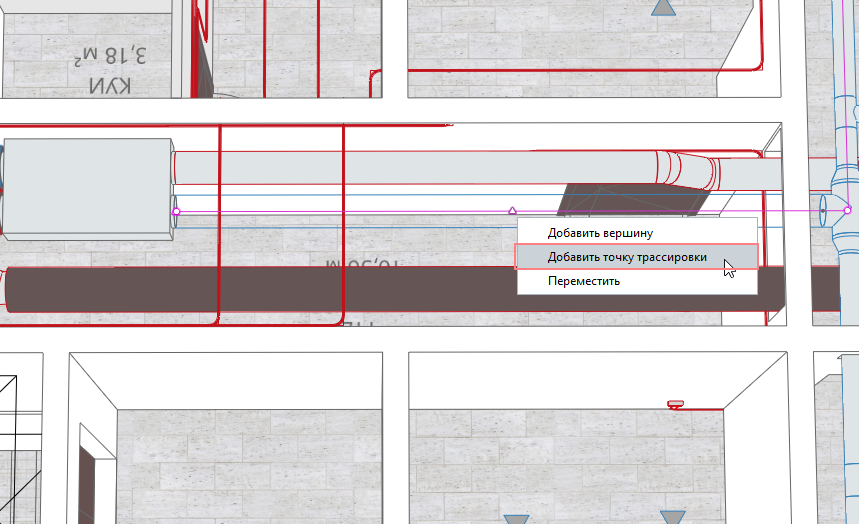
Чтобы добавить точку трассировки на существующей трассе:
-
Выделите трассу с помощью инструмента Выбор объекта
 .
. -
Подведите указатель мыши к характерной точке середины сегмента
 .
.
3. Выберите Добавить точку трассировки.
4. Укажите положение новой точки трассировки на выбранной трассе. Трасса будет разделена на 2 трассы, которые соединены в точке трассировки.
Замена точки трассировки на вершину
Если точка трассировки подключена к двум трассам одной инженерной системы, и направления трасс совпадают, то её можно заменить на вершину.
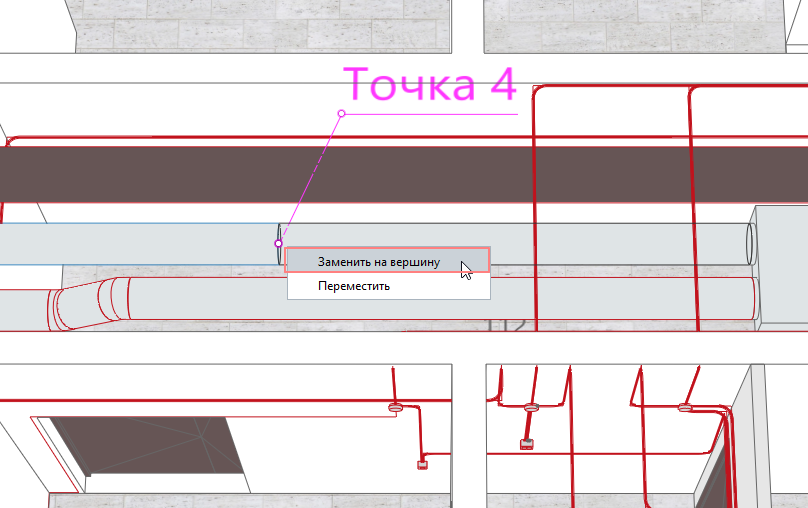
Чтобы заменить точку трассировки на вершину:
-
Выделите точку трассировки, подключенную к двум трассам, с помощью инструмента Выбор объекта
 .
.
2. Подведите указатель мыши к точке вставки.
3. Выберите Заменить на вершину.